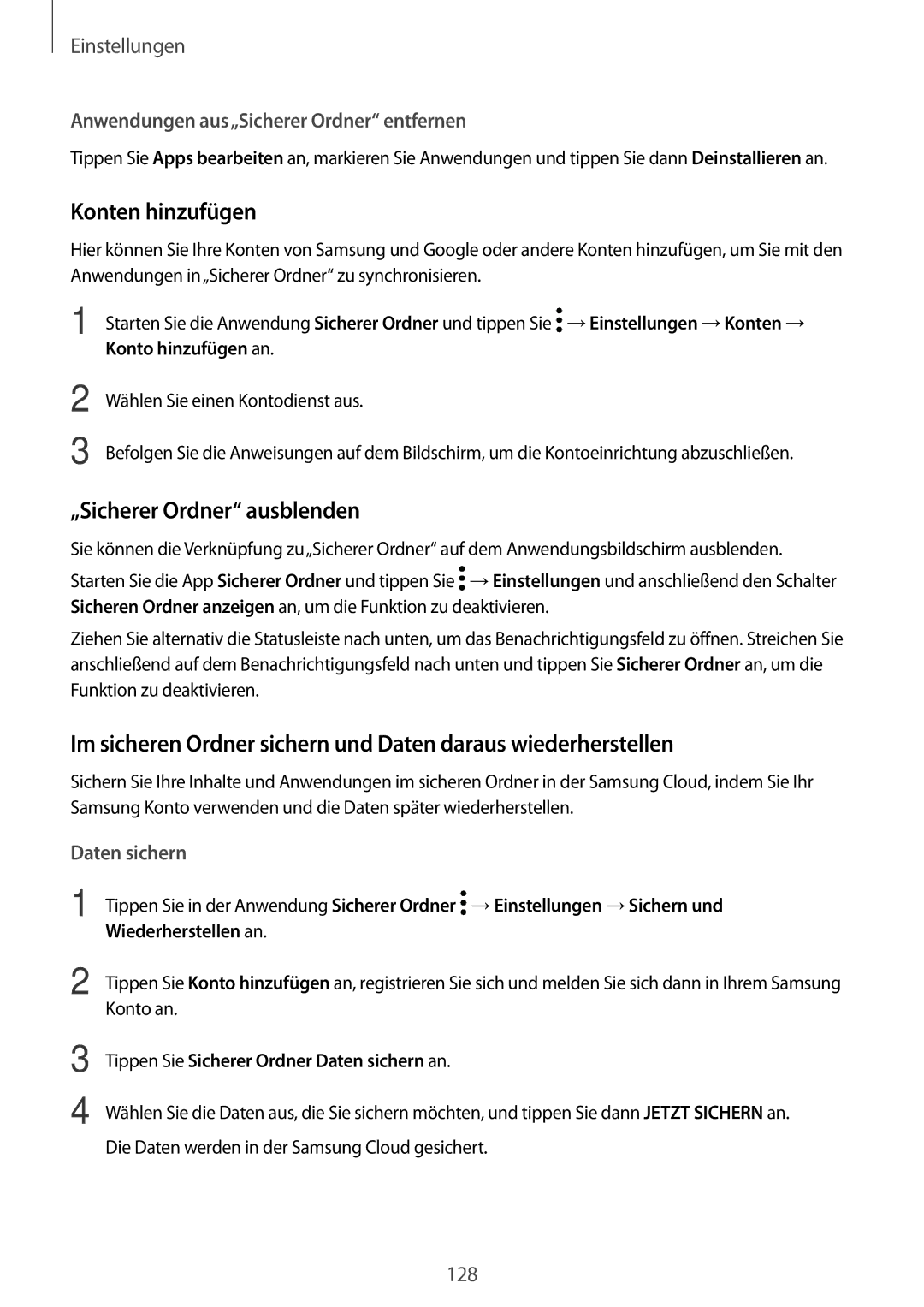Einstellungen
Anwendungen aus„Sicherer Ordner“ entfernen
Tippen Sie Apps bearbeiten an, markieren Sie Anwendungen und tippen Sie dann Deinstallieren an.
Konten hinzufügen
Hier können Sie Ihre Konten von Samsung und Google oder andere Konten hinzufügen, um Sie mit den Anwendungen in„Sicherer Ordner“ zu synchronisieren.
1
2
3
Starten Sie die Anwendung Sicherer Ordner und tippen Sie ![]() →Einstellungen →Konten → Konto hinzufügen an.
→Einstellungen →Konten → Konto hinzufügen an.
Wählen Sie einen Kontodienst aus.
Befolgen Sie die Anweisungen auf dem Bildschirm, um die Kontoeinrichtung abzuschließen.
„Sicherer Ordner“ ausblenden
Sie können die Verknüpfung zu„Sicherer Ordner“ auf dem Anwendungsbildschirm ausblenden.
Starten Sie die App Sicherer Ordner und tippen Sie ![]() →Einstellungen und anschließend den Schalter Sicheren Ordner anzeigen an, um die Funktion zu deaktivieren.
→Einstellungen und anschließend den Schalter Sicheren Ordner anzeigen an, um die Funktion zu deaktivieren.
Ziehen Sie alternativ die Statusleiste nach unten, um das Benachrichtigungsfeld zu öffnen. Streichen Sie anschließend auf dem Benachrichtigungsfeld nach unten und tippen Sie Sicherer Ordner an, um die Funktion zu deaktivieren.
Im sicheren Ordner sichern und Daten daraus wiederherstellen
Sichern Sie Ihre Inhalte und Anwendungen im sicheren Ordner in der Samsung Cloud, indem Sie Ihr Samsung Konto verwenden und die Daten später wiederherstellen.
Daten sichern
1
2
3
4
Tippen Sie in der Anwendung Sicherer Ordner ![]() →Einstellungen →Sichern und Wiederherstellen an.
→Einstellungen →Sichern und Wiederherstellen an.
Tippen Sie Konto hinzufügen an, registrieren Sie sich und melden Sie sich dann in Ihrem Samsung Konto an.
Tippen Sie Sicherer Ordner Daten sichern an.
Wählen Sie die Daten aus, die Sie sichern möchten, und tippen Sie dann JETZT SICHERN an. Die Daten werden in der Samsung Cloud gesichert.
128